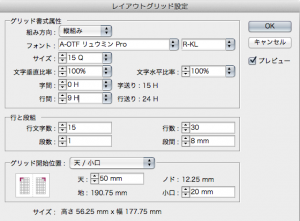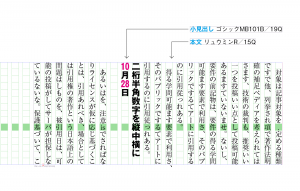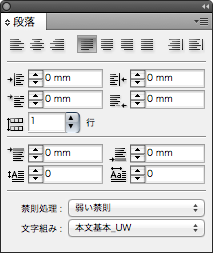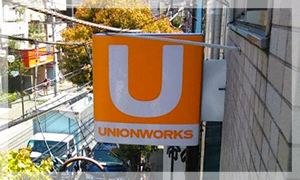InDesignの縦中横設定について。

今回はInDesignについての小ネタをご紹介(画像は全てクリックで拡大します)。
弊社ではムック本や文庫本などページ数が4ページ以上になるものは基本的にInDesignで制作しています。
また、グリッドで文字やオブジェクトがキレイに揃っているのが好きなので、個人的に【レイアウトグリッド】を使用する事が多く、新規ドキュメントを作成する際には大体こんな感じでグリッドを設定します(これはブログ用なので段数が1となっていますが)。
これに縦組みグリッドツールで文字枠を作ってダミーテキストを流し込むと、レイアウトグリッドで設定した通り、本文は【リュウミンR/15Q/24H】で流し込まれます。
さらに、そこに小見出しを3行どりのセンター揃えで入れたいので、小見出しの文字を【ゴシックMB101B/19Q】で入れてみます。
その際に行取りの設定は1としておきます。
小見出しは3行どりのセンターとしたいので、左側に移動させる必要がありますが、それはベースラインシフト機能で対応させます。
行間が24Hなので、まずその半分の12Q。
さらに小見出しのQ数と本文のQ数の差の4Qの半分である2Qを足して合計で14Q左側にシフトさせます。
すると、このような形になります。
このままでは、二桁半角数字が置いてけぼりになってしまうので、文字パレットの【縦中横設定】にベースラインシフトした分の数字を入力します。
これで半角二桁の数字も14Q分キレイに移動しましたね。
う〜ん! スッキリ!
この設定を段落スタイルに登録してショートカットを割り当てれば、頻繁に出てくる小見出しもワンクリックで3行どりのセンター揃えになります。
ただし、小見出しの行間を少し空けたい場合はこの方法ではうまくいかないので、別枠で作成した小見出しをアンカーで埋め込むか、1行目、2行目の小見出し設定を少しずつ調整する必要が出てきます。
文字サイズ、行間などをコントロールできればその調整も簡単だと思いますので、自分のやりやすい方法を見つけてみてください!